

我相信每个人都知道XP系统下有一个超级终端功能功能。此超级终端功能使网络管理员可以对网络设备(如防火墙,路由器和交换机)进行现场维护和管理。那么如何使用XP系统超级终端功能?
教程/方法
1。单击鼠标,单击开始→附件→通信→超级终端。
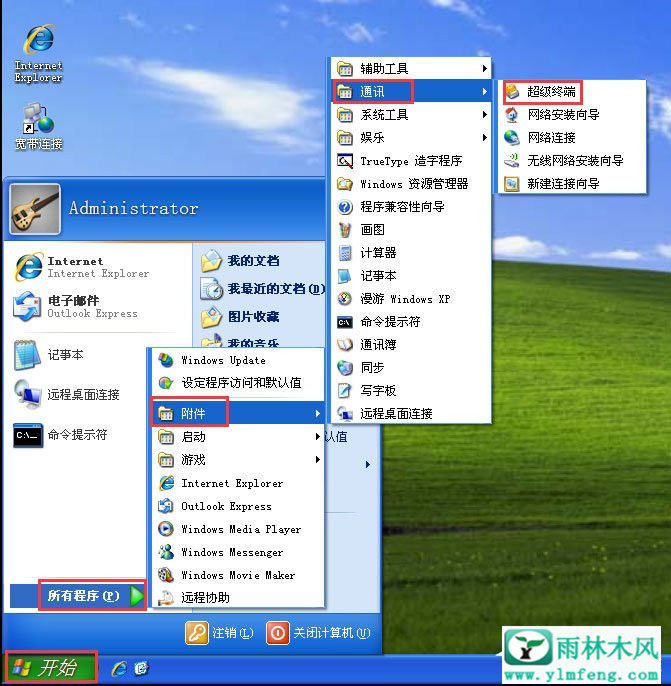
2。单击HyperTerminal,如下所示。红色框显示要为超级终端命名的位置;
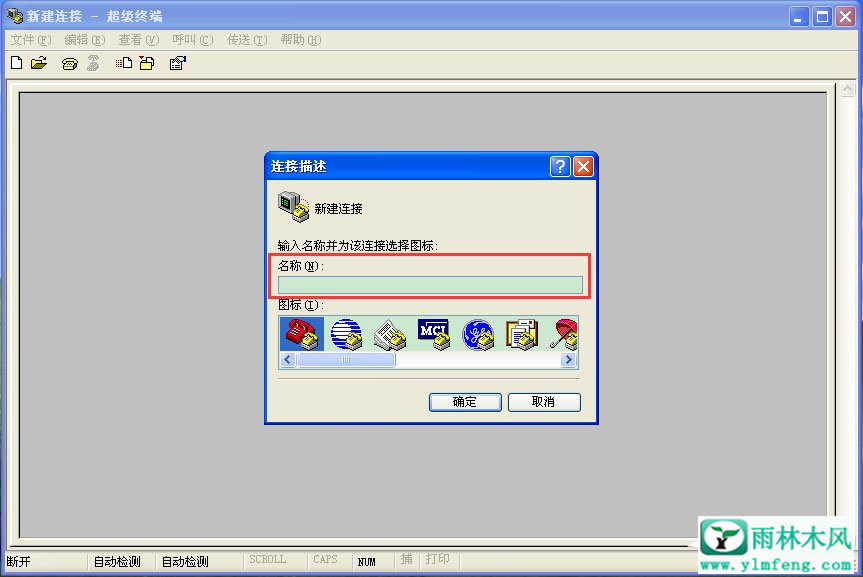
3。在连接描述窗口中,只需在name列中写入任何名称,然后单击OK;
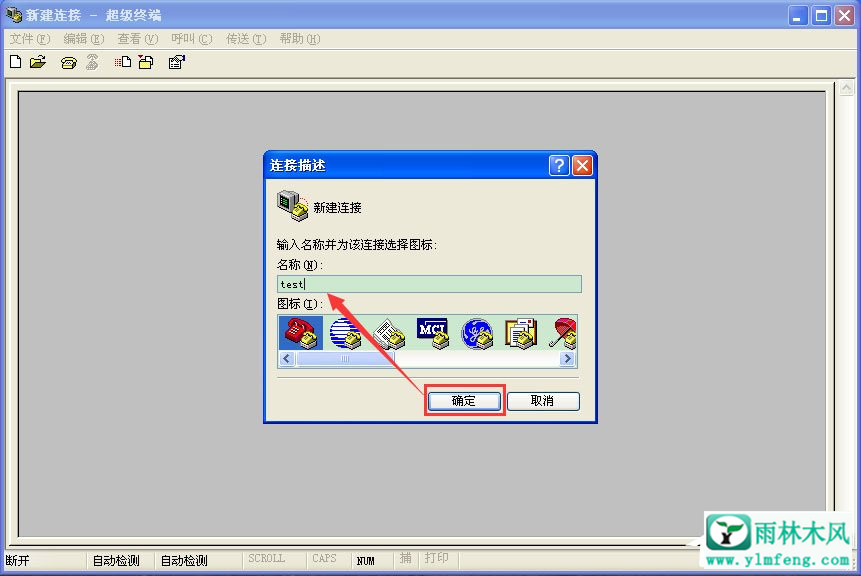
4。输入与窗口的连接后,有国家区域,区号,电话号码和连接等项目。只添加/选择电话号码和连接中的两个项目。
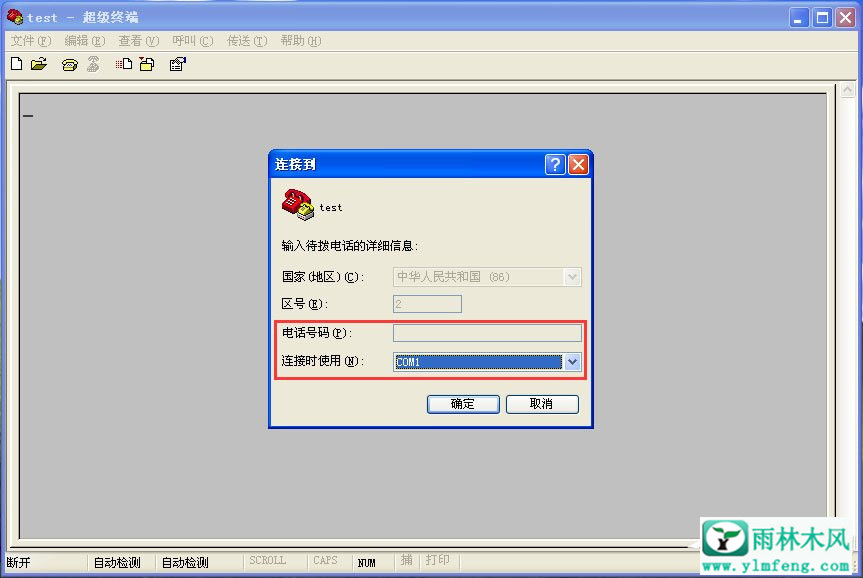
5,输入电话号码中的任意号码,并使用您需要的连接选择相应的COM端口,这里我们选择COM1端口;
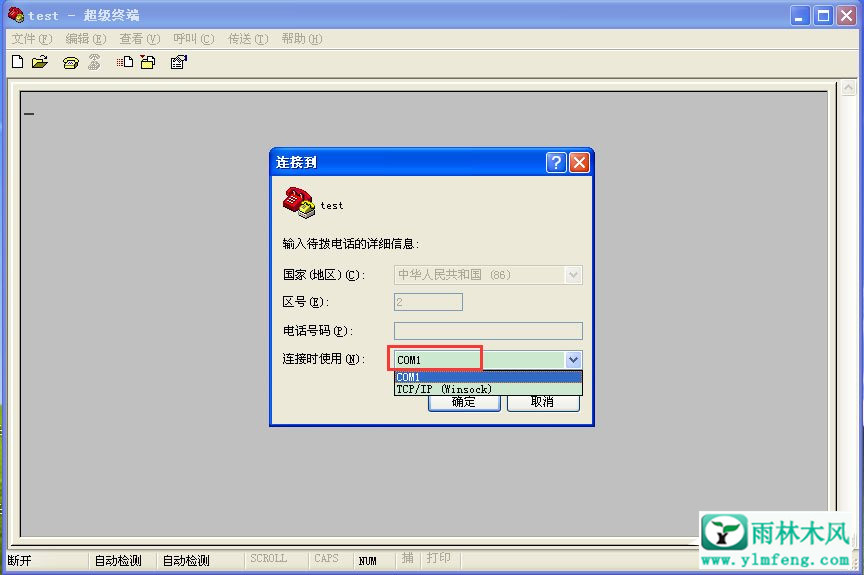
6。填写连接窗口中的相应内容后,单击OK;
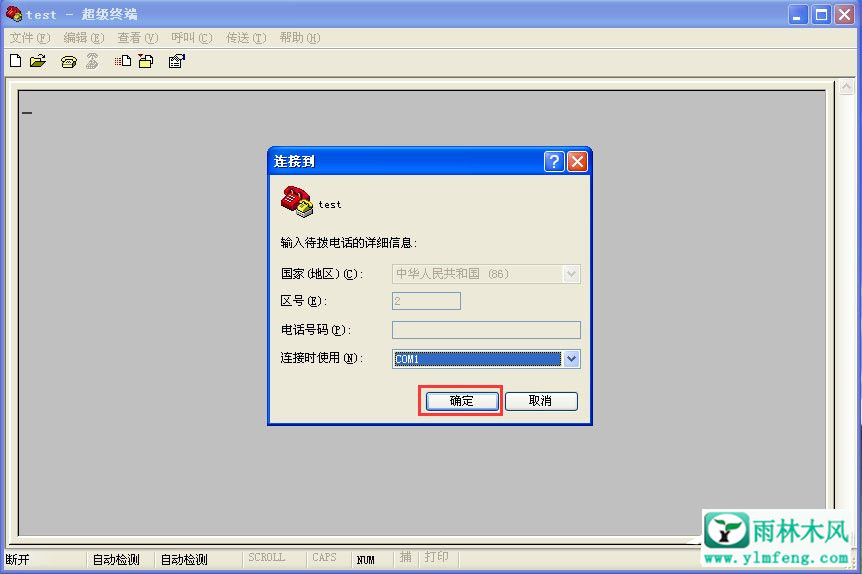
7,进入COM1属性窗口后,主要设置端口;
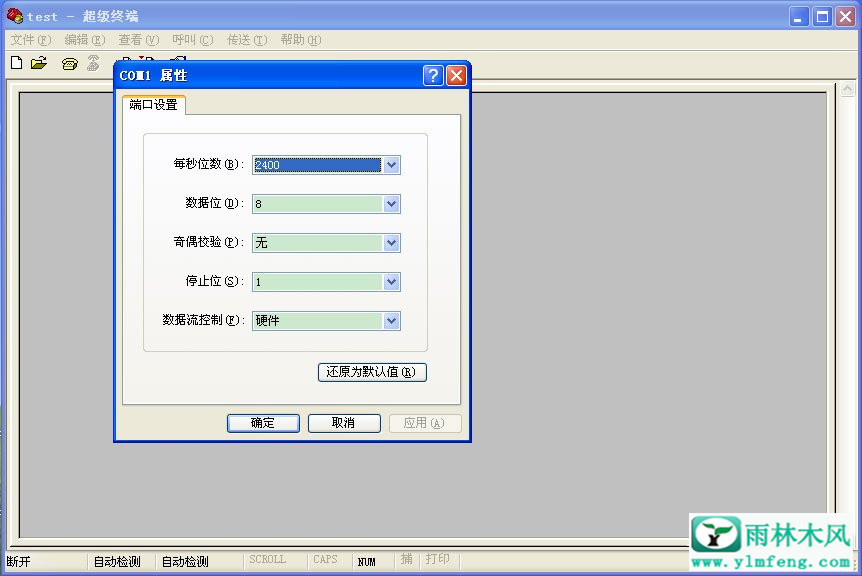
8。在“COM1属性”窗口中,只需单击“还原为默认值”按钮即可自动将参数还原为与此连接属性匹配的值,也可以手动还原。参数如下面的红色框所示。
;
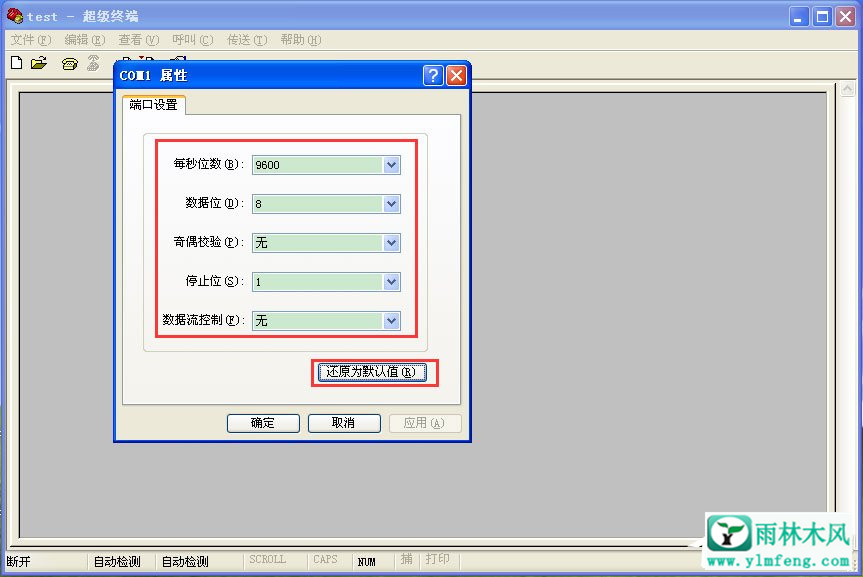
9。在上一个视图中设置参数后,单击“确定”,进入超级终端连接的命令行操作窗口,指示已建立超级终端连接。视图如下:

10。进入命令行操作窗口后,单击此窗口中的任何空白区域以确保光标位于此窗口中。连续点击后,可以配置和操作连接的网络设备。下图中的红色箭头表示
该位置是输入网络设备用户名的位置。
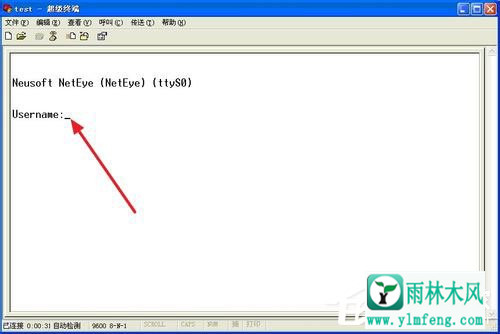
以上是XP系统超级终端功能的具体用法。只要遵循上述方法,您就可以轻松学习如何使用超级终端功能。
希望上面这篇文章能帮助到您!
